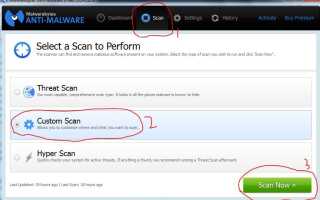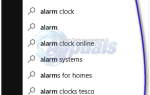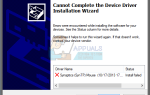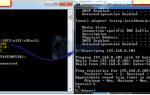TidyNetwork — это, по сути, браузер-угонщик, как mysearch, панель инструментов Ask (самая популярная), которая заражает ваши веб-браузеры. Что он делает, так это то, что вместо вашей поисковой системы по умолчанию он перенаправляет вас на их сайт, так что любые ваши поисковые запросы доступны через их сеть, в результате чего им платят за это. В этом руководстве я перечислю три шага, где мы сначала проведем комплексное сканирование, чтобы избавиться от всех вредоносных программ, рекламных и шпионских программ. Затем мы запустим специальную программу очистки, специально предназначенную для Adwares, и, наконец, мы перезагрузим наши веб-браузеры, чтобы начать все заново и не оставить никаких следов, отрицающих шансы на возвращение рекламного ПО.
Комплексное сканирование с помощью Malwarebytes
Скачать Malwarebytes Anti-Malware нажав на ссылку ниже, вы можете получить бесплатную версию с их сайта или получить премиум-версию для защиты в режиме реального времени или использовать 14-дневную пробную версию (расположена внизу справа) на их сайте. К сожалению, такие антивирусные программы, как Norton, AVG и McAfee, не защитят вас от вредоносных программ, таких как ask, и именно поэтому мы нуждаемся в Malwarebytes для полной проверки. Я настоятельно рекомендую приобрести премиум-версию, которая защитит вас в режиме реального времени от заражения в будущем. Бесплатные версии хороши для сканирования вручную, но не защищают в реальном времени от будущих угроз. Если он продолжает работать в вашей системе, вы будете немедленно уведомлены с помощью функции сканирования в реальном времени, когда вредоносное / рекламное ПО попытается проникнуть в вашу систему.
Malwarebytes Anti-Malware Premium
После загрузки установите Malwarebytes, откройте Malwarebytes, значок должен появиться на вашем рабочем столе и перейдите к сканирование выберите вкладку Выборочная проверка и установите флажки во всех полях на левой панели, на правой панели выберите ваши диски и нажмите кнопку сканирования. Это займет пару часов в зависимости от количества файлов в вашей системе, после того как сканирование завершится, нажмите «Карантин ВсеИ перезагрузите компьютер.
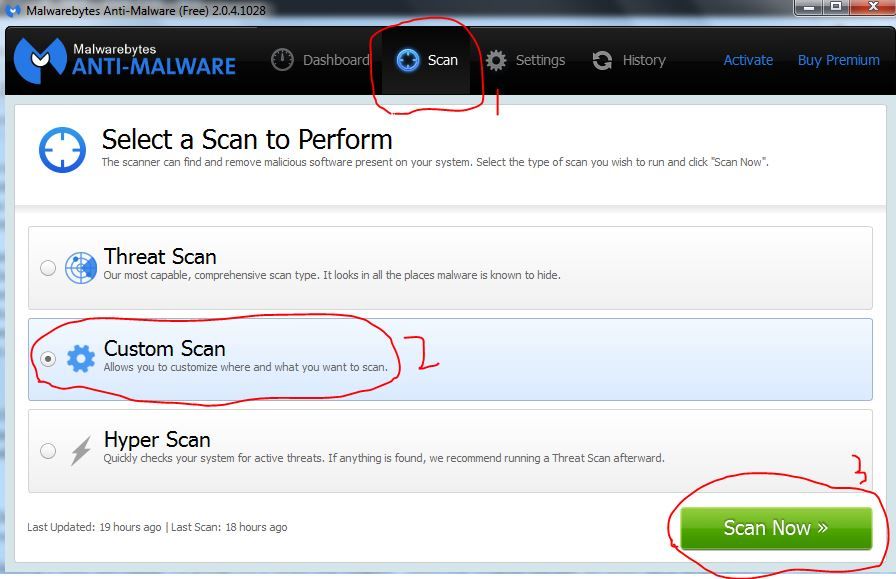
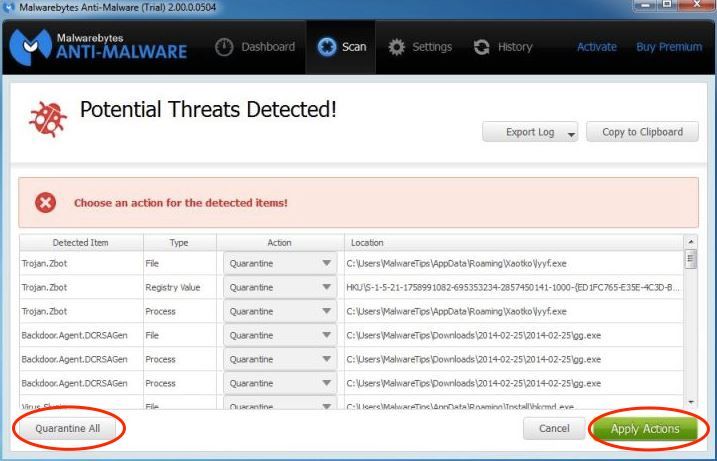
AdwCleaner Scanning
Далее, Скачать AdwCleaner нажав здесь Файл начнет загружаться автоматически. После того, как он был загружен, откройте его и нажмите «Сканировать», дождитесь окончания сканирования и нажмите «Очистить».
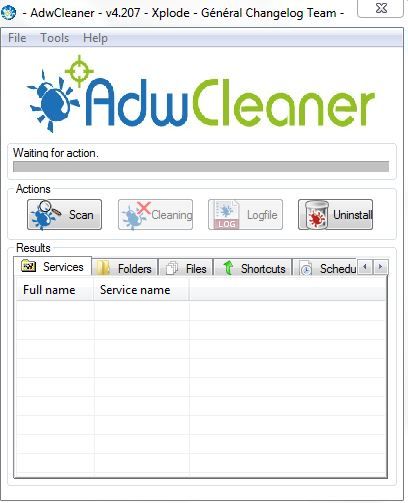
После завершения очистки AdwCleaner предложит перезагрузить компьютер — перезагрузите компьютер и после перезагрузки протестируйте его. На данный момент, спросите, и любые другие вредоносные программы будут удалены из вашего реестра, файлов и браузеров. (Firefox, Internet Explorer, Google Chrome).
Сбросить ваши веб-браузеры
Internet Explorer:
1. Удерживайте клавишу Windows и нажмите R
2. Тип inetcpl.cpl
3. Откройте вкладку «Дополнительно» и нажмите «Сброс».
4. Поставьте галочку на «Удалить личные настройки» и снова нажмите «Сброс»
Гугл Хром:
Выйдите из Google Chrome полностью.
- Введите сочетание клавиш Клавиша Windows + E открыть проводник Windows.
- В появившемся окне проводника Windows введите в адресной строке следующее.
- Windows XP:
% USERPROFILE% \ Локальные настройки \ Данные приложения \ Google \ Chrome \ Данные пользователя \ - Windows Vista / Windows 7 / Windows 8:
% LOCALAPPDATA% \ Google \ Chrome \ Данные пользователя \
- Windows XP:
- В открывшемся окне каталога найдите папку с именем «Default» и переименуйте ее в «Backup default».
- Попробуйте снова открыть Google Chrome. Новая папка «По умолчанию» создается автоматически при запуске браузера.
Mozilla Firefox:
- Нажмите кнопку меню, а затем нажмите кнопку справки.
- В меню «Справка» выберите «Информация об устранении неполадок». …
- Нажмите кнопку «Сбросить Firefox…» в правом верхнем углу страницы с информацией об устранении неполадок.
- Чтобы продолжить, нажмите «Сбросить Firefox» в открывшемся окне подтверждения.